必应输入法状态栏不见了怎么办?只需几步就搞定
时间:2022-10-26 13:00
最近有朋友咨询小编必应输入法状态栏不见了怎么办呢?不知道没有关系哦,下面就为大家带来了必应输入法状态栏不见了处理步骤,希望可以帮助到你哦。
必应输入法状态栏不见了怎么办?只需几步就搞定
1、如果您使用的是WinXP或Win7系统,请在必应输入法的图标上右击,选择弹出菜单中的“任务栏中的其他图标”;
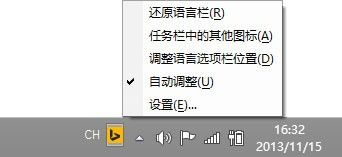
2、就可以看到必应输入法的状态栏啦。
3、如果您使用的是Win8系统,请先调出系统的语言栏,方法是:打开控制面板 → 时钟、语言和区域 → 语言 → 高级设置 → 勾选使用桌面语言栏;
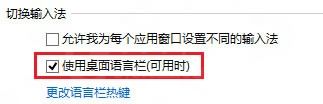
4、后面的步骤就和WinXP/Win7系统的一样了,在必应输入法的图标上右击,选择弹出菜单中的“任务栏中的其他图标”。
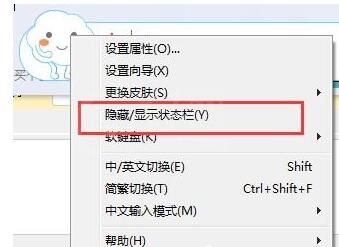
上文就是必应输入法状态栏不见了的处理步骤,你们学会了吗?



























